3. Lync 프런트 엔드 서버 설치
프런트 엔드 서버를 설치하기 위한 준비가 되었으면 이제 프런트 엔드 서버를 구성해야 합니다.
로컬 구성 저장소 설치
중앙 저장소(SQL Server)에 만들어진 구성정보를 로컬 구성 저장소로 가지고 오게 됩니다. 이 작업이 끝나면 로컬 컴퓨터에 SQLExpress가 설치되고, 구성 정보가 복제됩니다.
- 배포 마법사에서 1단계: Lync Server 시스템 설치 또는 업그레이드를 누릅니다.
- Lync Server 2010 패포화면에서 로컬 구성 저장소 설치(I)에서 [실행]을 누릅니다.
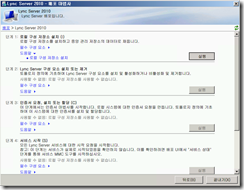
- 중앙 관리 저장소의 로컬 복제본 구성 페이지에서 [중앙 관리 저장소에서 직접 검색(중앙 관리 저장소에 대한 읽기 권한 필요)]를 선택한 다음 [다음]을 누릅니다.
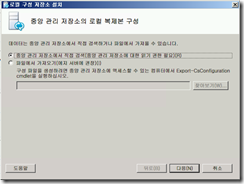
- 명령이 실행 됩니다.
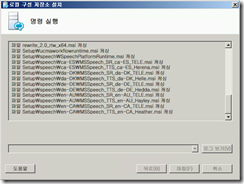
- 로컬 서버 구성 설치가 완료되면 마침을 누릅니다.
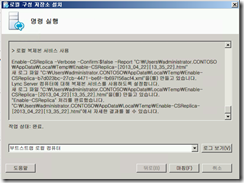
프런트 엔드 서버 설치
- Lync Server배포 마법사에서 2단계: Lync Server 구성 요소 설치 또는 제거에서 [실행]을를 누릅니다.
- Lync Server 구성 요소 설치 페이지에서 다음을 누르면 게시된 토폴로지에 정의된 대로 구성 요소를 설치합니다.
- 명령 실행 페이지에는 설치 진행 정보 및 명령 요약이 표시됩니다. 설치가 완료되면 목록을 통해 보려는 로그를 선택하고 로그 보기를 클릭하면 됩니다.
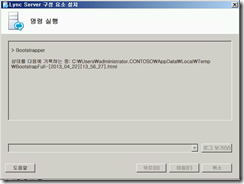
- 만약 아래와 같이 [필수구성요소 설치 실패: Wmf2008R2]라고 뜨면 현재 Lync Server배포를 중지하고, 서버관리자에서 [데스크톱 경험]을 설치합니다. 데스크톱 경험을 설치하고 나서는 시스템을 재시작 하고 이 단계를 다시 실행 해야 합니다. 자세한 내용은 아래 경로를 참고 하세요
https://support.microsoft.com/kb/2522454
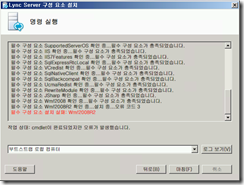
- Lync Server 구성 요소 설치가 완료되면 마침을 누릅니다.
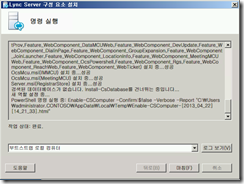
프런트 엔드 서버에 인증서 구성
프런트 엔드 서버에 인증서를 구성함으로써 Lync 클라이언트와 통신에서 TLS를 이용할 수 있습니다. 인증서 구성 작업을 성공적으로 완료하기 위해서는 작업자 계정이 RTCUniversalServerAdmins 그룹의 구성원이거나 올바른 권한을 위임 받아야 합니다.
- Lync Server 배포 마법사에서 3단계: 인증서 요청, 설치 또는 할당에서 [실행]을 누릅니다.
- 인증서 마법사 페이지가 나타나면 [요청]을 누릅니다.
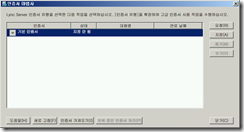
- 인증서 요청 페이지가 나타나면 [다음]을 누릅니다.
- 조직내에 인증서 서버가 있는 경우 [요청을 온라인 인증 기관으로 즉시 보냅니다]를 선택합니다. 만약 공인 인증 기관으로부터 인증서를 받기 원한다면 [지금 요청을 준비하고 나중에 보냅니다]를 선택한 다음 [다음]을 누릅니다.
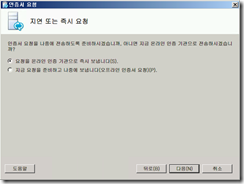
- 내부 AD상에 CA가 있는경우 자동으로 CA서버가 선택 됩니다. 다음을 누릅니다.
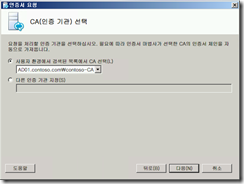
- 인증 기관 계정 페이지가 나타납니다. CA에 인증서를 요청하고 처리하기 위한 별도의 자격 증명이 필요하면 입력합니다. 별도로 필요하지 않으면 다음을 누릅니다.
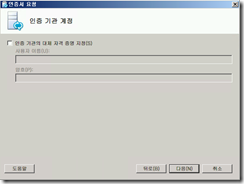
- 대체 인증서 템플릿 지정 페이지에서 기본 웹 서버 템플릿을 사용하려면 다음을 누릅니다.
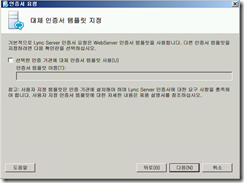
- 이름 및 보안 설정 페이지에서 인증서 및 용도를 식별하는 데 사용할 이름을 지정한 다음 다음을 누릅니다.
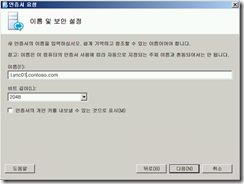
- 조직 정보 페이지에서 선택적으로 조직 정보를 제공하고 다음을 클릭합니다.
- 지역 정보 페이지에서 선택적으로 지역 정보를 제공하고 다음을 클릭합니다.
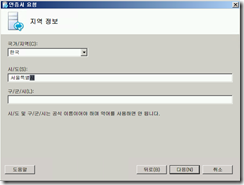
- 주체 이름/주체 대체 이름 페이지에서 필요한 모든 주체 대체 이름이 있는지 확인한 다음 다음을 누릅니다.
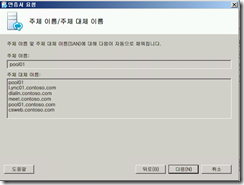
- SIP 도메인 설정 페이지에서 SIP 도메인을 선택하고 다음을 클릭합니다.
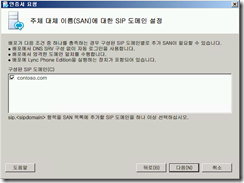
- 추가 주체 대체 이름 구성 페이지에서 이후의 추가 SIP 도메인에 필요할 수 있을 대체 이름을 추가하고 다음을 클릭합니다.
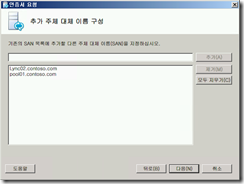
- 인증서 요청 요약 페이지에서 요약 정보를 검토합니다. 정보가 올바르면 다음을 클릭합니다.
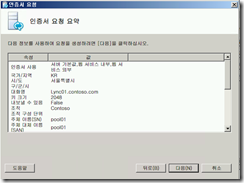
- 명령실행이 끝나면 다음을 누릅니다.
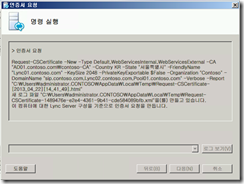
- 온라인 인증서 요청 상태 페이지가 나타납니다. 인증서 보기를 눌러 인증서 발급 경로 및 주체 대체 이름등을 확인할 수 있습니다. 갱신중인경우에는 인증서 유효 기관도 확인합니다.
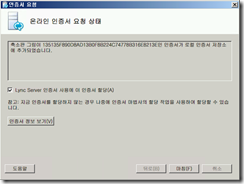

- Lync Server 인증서 사용에 이 인증서 할당을 선택한 다음 마침을 누릅니다.
- 인증서 할당 페이지가 나타납니다. 다음을 누릅니다.
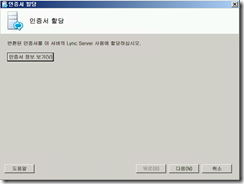
- 인증서 지정 요약 페이지에서 다음을 누릅니다.
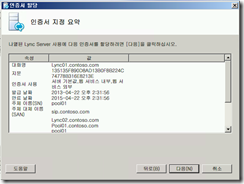
- 명령 실행이 끝나면 마침을 누릅니다.
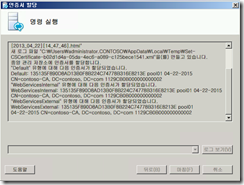
- 인증서 마법사 페이지에서 인증서의 상태가 [지정됨]인지 확인 합니다.
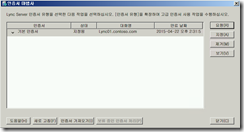
프런트 엔드 서비스 시작
- Lync Server 배포 마법사에서 단계4: 서비스 시작에서 [실행]을 누릅니다.
- 서비스 시작 페이지에서 다음을 클릭하여 서버에서 Lync Server 서비스를 시작합니다.
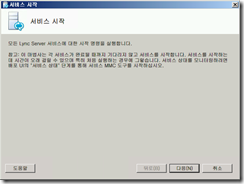
- 명령 실행 페이지에서 모든 서비스가 정상적으로 시작되었으면 마침을 클릭합니다.
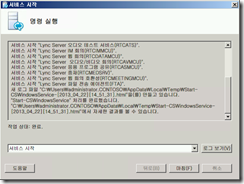
- 서비스 상태(옵션)을 실행하여 Service 관리도구에서 실제 Lync Server관련 서비스가 시작 되었는지 확인합니다.
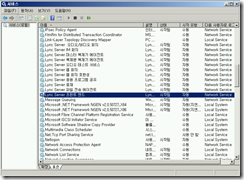
클라이언트가 Lync 서버에 인증받고 연결을 TEST하기 위하여 사용자에게 SIP Enable 및 주소록 동기화를 진행합니다.